win8桌面图标变大了整个桌面好丑怎么办
发布时间:2018-07-27 14:53:24 浏览数: 小编:yue
新装的win8系统,都会进行一些个性化的设置,那么,系统桌面的图标要怎么调整呢,小编这里给大家分享下设置方法:
1.在桌面空白处,点击右键,弹出如下图所示的菜单(各自电脑配置不同,弹出的菜单项略有不同)
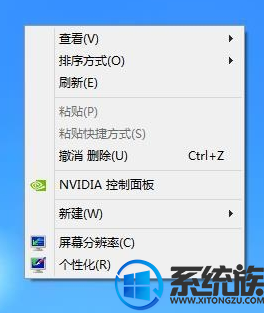
2.我们选择查看,然后就可以看到大图标、中等图标、小图标,根据自己的需要选择相应的选项
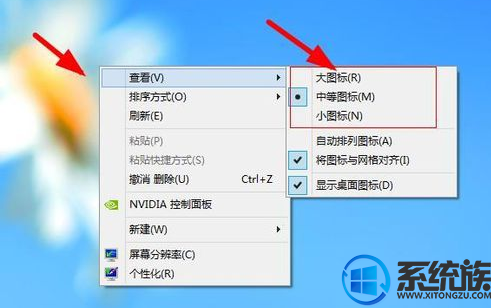
3.方法二:按住键盘的ctrl键不放(键盘左侧有一个)

4.将鼠标指针移动空白处,然后将鼠标中间的滚轮键按下去同时上下滚动滚轮

5.这时我们就发现桌面的图标在随便滚轮的滚动而变化,调整好适合自己的大小后。可以重新排序。
以上两种方法都是解决桌面图标变小的问题,希望今天的分享能对你有所帮助。
1.在桌面空白处,点击右键,弹出如下图所示的菜单(各自电脑配置不同,弹出的菜单项略有不同)
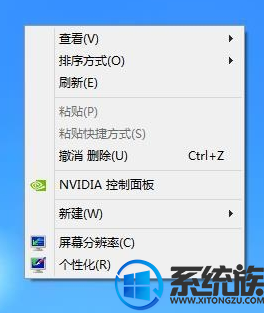
2.我们选择查看,然后就可以看到大图标、中等图标、小图标,根据自己的需要选择相应的选项
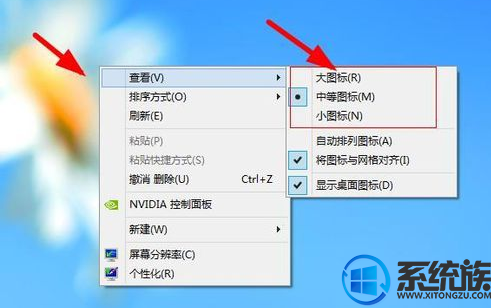
3.方法二:按住键盘的ctrl键不放(键盘左侧有一个)

4.将鼠标指针移动空白处,然后将鼠标中间的滚轮键按下去同时上下滚动滚轮

5.这时我们就发现桌面的图标在随便滚轮的滚动而变化,调整好适合自己的大小后。可以重新排序。
以上两种方法都是解决桌面图标变小的问题,希望今天的分享能对你有所帮助。
上一篇: win8系统随使用时间变长c盘空间越来越小怎么清理
下一篇: win8光驱盘符的名称变了要怎么修改



















